
【会員限定ページ】リザストの歩くトリセツ#25
(作成日:2025年2月6日)
2024年に追加された新機能「会員限定ページ」について解説します。

会員限定ページとは?
リザストの新機能「会員限定ページ」とは、アクセス許可を設定したお客様やメンバーだけがアクセス可能なページです。有償版限定の機能です。お試し段階の無料版ではこの機能は使えません。
会員限定ページには、次のような用途が挙げられます。
特定のメルマガやステップメール読者、イベント参加者、商品サービス購入者専用の情報共有ページ
有料会員向けの特別なテキスト文書や画像、レポートの提供
会員の教育コンテンツ:オンライン講座やセミナーの動画のリンク、PDFのリンクなど
会員一人一人の専用ページ
会員限定のFAQ、問い合わせフォームへのリンク
メンバー同士の関係構築のための各メンバープロフィール
プロジェクト情報の集約や進捗管理
従来は「多目的ページ」の限定公開URLでお客様だけにお知らせして情報共有するいましたが、無断でURLを転送されてしまうと、不特定多数の人にも閲覧されてしまうリスクがありました。会員限定ページは、お客様がリザストにログインしてアクセスする機能なので、情報流出のリスクを減らします。
また、多目的ページとは異なり、入力フォームや決済の機能はありません。
会員限定ページの設定
1. 会員限定ページの新規作成
会員限定ページ一覧画面の上部にある[会員限定ページの作成]ボタンを押します。

「会員限定ページの作成」画面で[名前]を入力して、[作成]ボタンを押します。
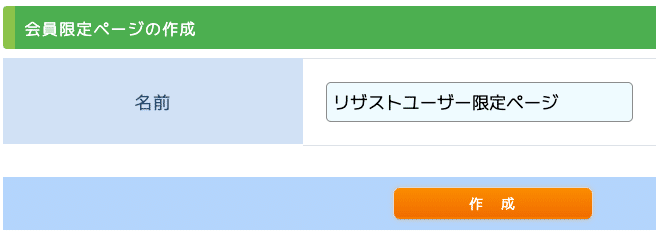
[案内文(LP)の編集]画面が開きます。

案内文(LP)と記載されていますが、申し込み用フォームではありません。
許可された会員がログインしたあとに表示されるページを指します。
この画面では、[編集中/公開中]の設定を行います。
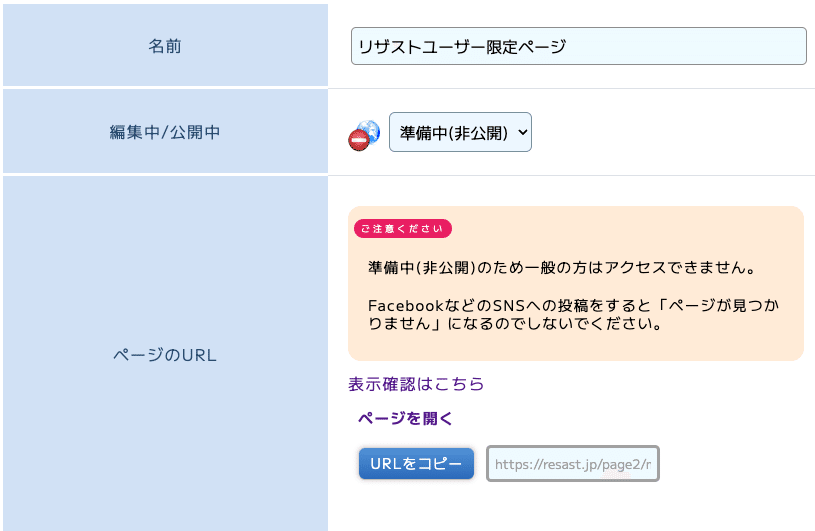
ページの準備ができたら公開に変更します。(非公開のまま許可された人がアクセスできるかどうかは、現時点では確認できていません)
公開中に変更すると、ページのURLが表示されます。

個別メールやメルマガ、ステップメールで案内する場合は[トレーサーリンク]をコピペして使用します。

共通のパスワードを設定することも可能です。
このページのURLと一緒にこのパスワードもお知らせします。
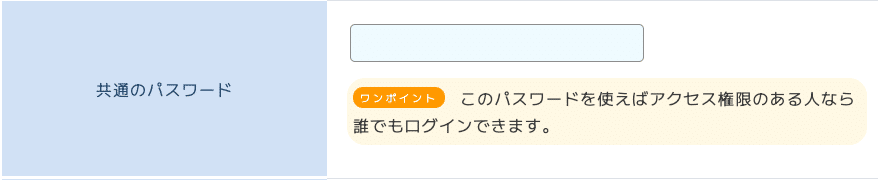
[LPモード]は他のツールと同様、エキスパート版以上のユーザーのみ設定可能です。

2. 案内文(LP)の編集
会員限定で提供したい情報を記入します。
案内文の編集は、他のツールと同じですので、ここでの説明は割愛します。
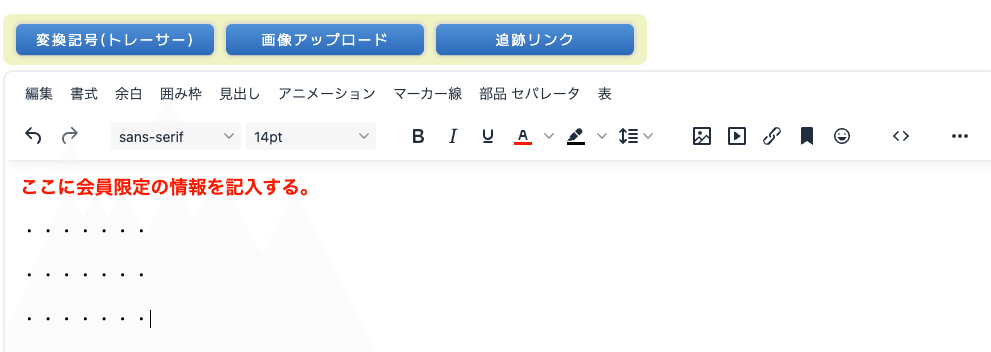
3. アクセス許可の設定
[アクセス許可]ボタンを押します。

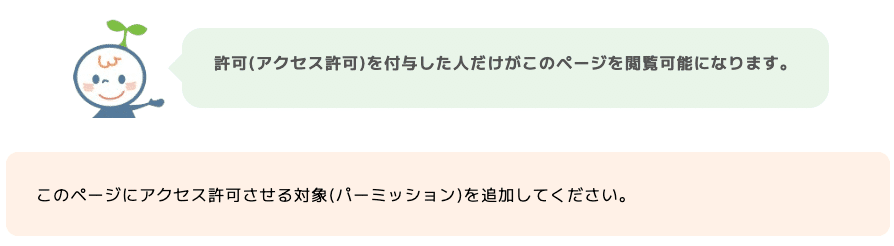
この画面で、誰にこのページへのアクセス許可を与えるかを設定します。
[パーミッションを追加]ボタンを押すと、以下のような検索画面が表示されます。
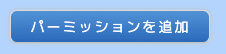

検索条件には次の選択肢があります。
まず、この中から1つを選びます。

[名前]を空欄のまま、[検索]ボタンを押すと、過去に作成したのすべての情報が表示されます。件数が多い場合は、[名前]に検索キーワードを入力して検索できます。
ただし、[特定の顧客に許可]を選択した場合は、名前が空欄だと検索結果に何も表示されないので、顧客の[名前(苗字)かメールアドレス]を入力して検索します。
表示されたら、右端にある選択ボタンを押して、登録します。

対象者にリンクを送る
作成した会員限定ページにアクセス許可を設定した対象者にURLを送ります。
前述した通り、リザストのメール機能で送る場合は、トレーサーリンクをコピペして送ります。
ログインする
リンクからこのページにアクセスすると下記のようなログイン画面が表示されます。Gmailでログインする場合は上の[ログイン]ボタンを押します。他のメールアドレスで、未登録の場合は、[登録のメールアドレス]を入力したあとに[パスワードを忘れた方・登録がまだの方はこちら]を押すと、入力したメールアドレス宛てに設定用のメールが届きます。
共通のパスワードが事前に知らされていた場合は、そのパスワードを入力して、そのままログインできます。
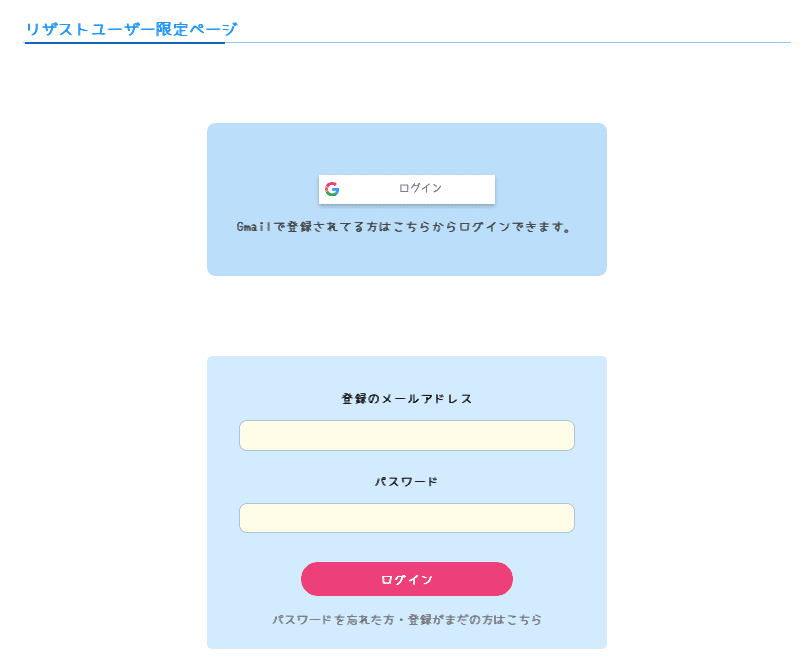
ログインが完了すると、会員限定ページの内容が表示されます。
画面右上に、ログインユーザー名と[サインアウト]ボタンが表示されます。
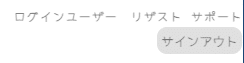
★ 無料相談を申し込む
ぜひご一緒に「自分生きビジネス」を始めませんか?
お問い合わせを心よりお待ちしています!(^^)/

